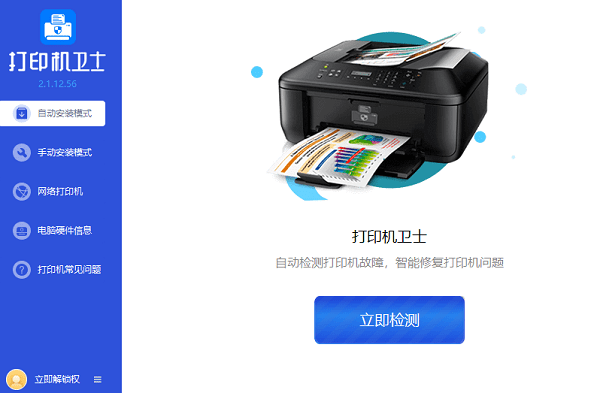打印机驱动怎么卸载 打印机驱动卸载步骤介绍
2024-01-03 11:32:57
来源:原创
编辑:kevin
打印机驱动属于一种管理软件,用于让电脑和打印机之间进行通信和控制。有时,我们可能需要卸载打印机驱动,例如打印机更换、驱动程序损坏或占用空间等情况。下面将为您介绍如何在Windows系统下彻底删除打印机驱动的方法,一起来看下吧。

一、打开设备和打印机
您可以从“开始”菜单或“开始”屏幕中打开“控制面板”,然后选择“硬件和声音”,再选择“设备和打印机”。在这个页面,您可以看到您的电脑上已经安装的所有打印机设备。
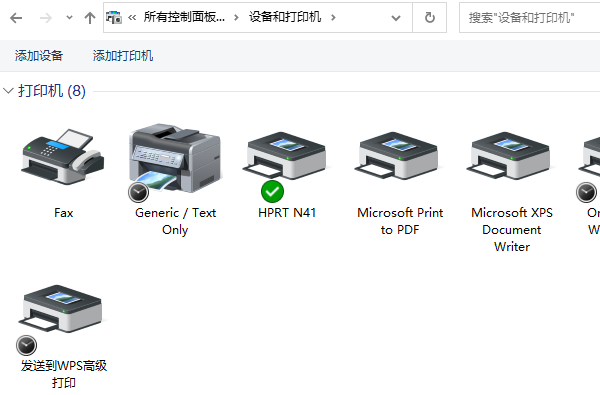
二、删除打印机设备
您可以右击想要卸载的打印机设备,选择“删除设备”。在删除确认框中点击“是”确定删除。这一步只是删除了打印机设备,但并不会删除打印机驱动程序。
三、打开打印服务器属性
您可以随便选择一个打印机设备,然后单击窗口顶部的“打印服务器属性”。在弹出的对话框中,选择“驱动程序”选项卡。在这里,您可以看到您的电脑上已经安装的所有打印机驱动程序。
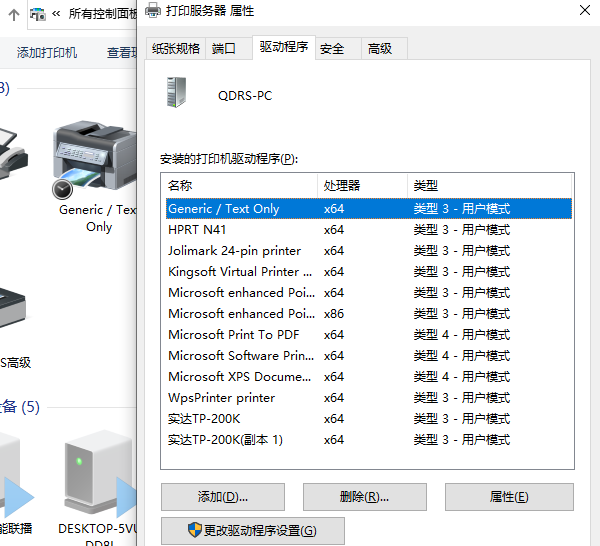
四、删除打印机驱动程序
您可以选择要卸载的打印机驱动程序,然后单击“删除”按钮。在弹出的对话框中,选择“删除驱动程序和驱动程序包”并单击“确定”。这一步会彻底删除打印机驱动程序和相关的文件。
五、重启电脑
为了确保打印机驱动程序完全卸载,您需要重启您的电脑。在重启后,您可以再次打开“设备和打印机”和“打印服务器属性”,检查是否已经没有了您卸载的打印机设备和驱动程序。
以上就是打印机驱动怎么卸载,打印机驱动卸载步骤介绍。希望对你有所帮助。如果有遇到打印机连接、共享、报错等问题,可以下载“打印机卫士”进行立即检测,只需要一步便可修复问题,提高大家工作和打印机使用效率。

打印机卫士(官方版)
智能修复打印机问题,自动安装打印机驱动
 好评率97%
好评率97%
 下载次数:4793256
下载次数:4793256